Tư vấn - hỗ trợ kỹ thuật: 0979.826.618
Địa chỉ: Số 188 Nhữ Đình Hiền, phường Tân Bình, thành phố Hải Dương



Khắc phục vấn đề không cài được phần mềm trên Windows
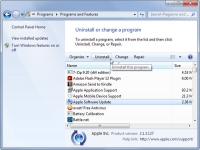
Cài đặt phần mềm là việc khá quen thuộc và bình thường trên Windows. Nhưng đôi lúc bạn sẽ gặp phải những thông báo khá khó chịu từ Windows và tiếp theo đó là không thể tiến hành cài đặt phần mềm được. Vậy làm thế nào để khắc phục vấn đề không cài đặt được phần mềm trên Windows?
Khởi chạy trình cài đặt với quyền quản trị cao nhất (Run as Administrator)
Hếu hết các phần mềm đều cần được cài đặt với quyền quản trị cao nhất trong Windows. Và nếu không khởi chạy ở chế độ này, đôi khi tính năng User Account Control (UAC) của Windows sẽ là rào chắn khó chịu cho việc cài đặt phần mềm.
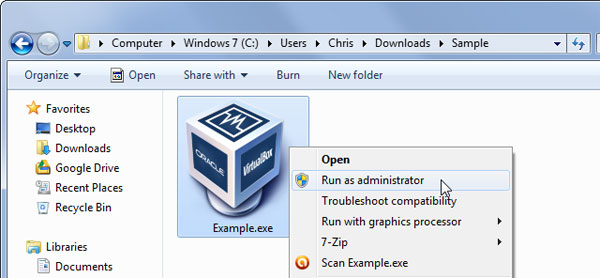
Bạn có thể chạy thuật sĩ cài đặt cho gói cài đặt phần mềm bằng cách nhấn phải chuột vào tập tin cài đặt và chọnRun as administrator.
Xem xét phiên bản dành cho hệ 32bit (x86) và 64bit (x64)
Windows có 2 hệ phiên bản, đó là 32bit (x86) và 64bit (x64). Và phần mềm cũng vậy. Một thế mạnh của 64bit là bạn có thể cài đặt được các phần mềm dành cho 32bit. Tuy nhiên, nếu bạn đang sử dụng phiên bản 32bit thì bạn sẽ không cài đặt được phần mềm 64bit.
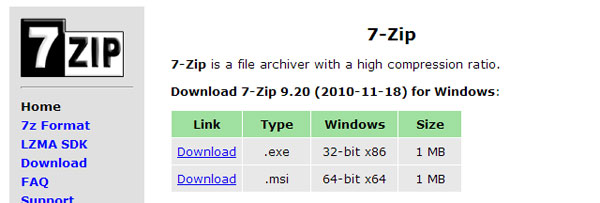
Vì thế, bạn nên kiểm tra lại phiên bản Windows mình đang dùng, sau đó truy cập vào website của nhà phát triển phần mềm, tìm và tải về phiên bản phù hợp với hệ Windows mà mình đang sử dụng.
Khởi chạy công cụ Microsoft’s Fix It
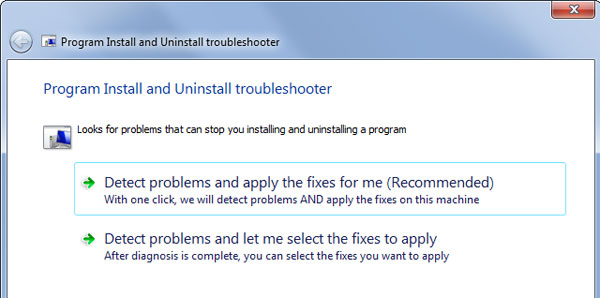
Nếu phần lỗi không thuộc về 2 ý kiến trên, bạn có thể tiến hành sử dụng công cụ Microsoft’s Fix It để tiến hành kiểm tra vấn đề đang xảy ra giữa phần mềm và Windows. Nếu vấn đề thuộc về Windows, công cụ sẽ tiến hành sửa chữa ngay khi phát hiện.
Gỡ bỏ phiên bản đã cài đặt trước của phần mềm
Trong một số trường hợp, có thể bạn sẽ gặp vấn đề khi cố gắng cài đặt một phiên bản mới của phần mềm đè lên phiên bản cũ đang được cài đặt trên Windows. Vì thế, cách tốt nhất trước khi cài đặt một phiên bản phần mềm mới nào đó, bạn nên gỡ cài đặt phiên bản cũ và các thành phần liên quan ra khỏi Windows.
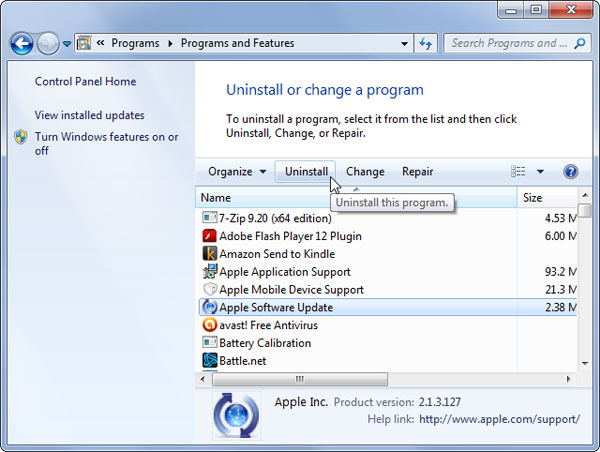
Bạn có thể thực hiện việc này từ tính năng được cung cấp trong Control Panel của Windows hoặc từ sự giúp đỡ của phần mềm bên thứ ba.
Do antivirus ngăn chặn
Một phần mềm đôi khi không thể cài đặt được do bị hỏng hoặc nó đã bị xác nhận là có hại bởi antivirus trên máy tính. Vì thế bạn cần kiểm tra lại trình antivirus xem có đang chặn các cài đặt của phần mềm hay không. Nếu có hãy chắc chắn đây là phần mềm an toàn và khai báo lại cho antivirus.
Vấn đề tương thích
Cuối cùng là nguyên nhân không tương thích với phiên bản hiện tại của Windows. Nếu vậy, bạn có thể tùy chọn lại chế độ cài đặt cho gói phần mềm từ hộp thoại Properties > Compatible.
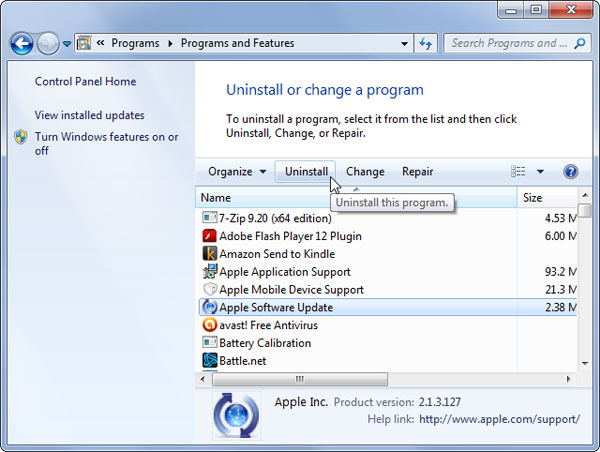
Trên đây là vài hướng dẫn cách khắc phục vấn đề không cài đặt phần mềm được trên Windows. Hi vọng bài viết này sẽ giúp ích cho bạn.
Theo Genk
Hướng dẫn sửa lỗi operation could not be completed error 0x00000709
Lỗi 0x00000709 là lỗi xuất hiện khá nhiều trong quá trình Set as default printer định cài đặt và chia sẻ máy in trên windows 10. Những bản cập nhật hệ thống vá lỗi bảo mật của microsoft dành cho Windows 10 dưới dạng KB5006670(Hoặc dưới dạng KB500… ) là nguyên nhân chính của lỗi n...Hướng dẫn sửa lỗi Operation failed with error 0x0000011b
Windows Cannot Connect To The Printer Operation Failed With An Error 0X0000011B là lỗi gì ? . Dưới đây là cách sửa lỗi 0x0000011b khi in qua mạng trên Win 10 , 11Lỗi dịch vụ Print Spooler của máy in - Nguyên nhân và cách khắc phục
Khắc phục lỗi print spoolerHiện nay máy in là thiết bị không thể thiếu đối với mỗi doanh nghiệp, cá nhân trong việc in ấn tài liệu. Chắc hẳn trong quá trình sử dụng máy in không ít lần bạn đã phải những lỗi không mong muốn như: kẹt giấy, in vệt đen, lỗi print spooler, bất kỳ lỗi ...Hướng dẫn CLEAN mực máy in EPSON L1800, L1110, L3110
Khi bạn sử dụng máy in có thể xảy ra những lỗi như bản in bị sọc, bị mất màu hoặc thiếu văn bản. Đây là lỗi khá phổ biến trên máy in và có thể khắc phục bằng cách Clean mực máy in Epson thông qua 8 bước dưới đây mà bất cứ ai cũng có thể thực hiện được.










